ホワイトボード画面に表示されるアイコン
ページ操作パネル
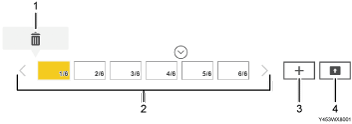
ページ消去アイコン
ページリストでページを選択すると表示されます。選択したページを消去します。3秒間操作をしないと自動的に非表示になります。詳しくは、ページを消去するを参照してください。
ページリスト
ページのサムネイルが表示されます。サムネイルをクリックして、ページを操作します。サムネイルの右下には「ページ番号/総ページ数」が表示されます。最大で6ページ分のサムネイルが表示されます。
総ページ数が7ページ以上のときは、
 /
/ (スクロール)アイコンでスクロールします。
(スクロール)アイコンでスクロールします。新規ページ作成アイコン
新しいページをページリストの末尾に作成します。詳しくは、ページを追加するを参照してください。
デスクトップ共有アイコン
デスクトップ画面を会議の参加者に共有します。詳しくは、デスクトップの画面を共有するを参照してください。
メイン操作パネル
アイコン | 説明 |
|---|---|
 マーカー | マーカーを書き込むときに使用します。 |
 ペン/蛍光ペン/スタンプ |
|
 ペン |
|
 蛍光ペン |
|
 スタンプ |
|
 テキスト |
|
 選択 | ストローク、蛍光ペン、スタンプ、テキストを選択して編集するときに使用します。 |
 消しゴム | ストローク、蛍光ペン、スタンプ、テキストを消去するときに使用します。 |
 Undo Redo |
|
 画面取り込み | コンピューターのデスクトップ画面や映像の全体を取り込みます。 |
 会議情報 | 会議コード、パスコード、参加者を表示します。 |
 PDF保存 | ホワイトボード画面を保存するときに使用します。 |
 ホワイトボード設定 | コンピューターの操作とマーカーの切り替え方法を設定するときに使用します。左の[Ctrl]キーを押している間もマーカーモードに切り替えるときは、チェックボックスにチェックを付けます。
|
 退出 | 会議から退出するときに使用します。 |


